8 parasta korjausta Valorant VAL 43 -virhekoodille
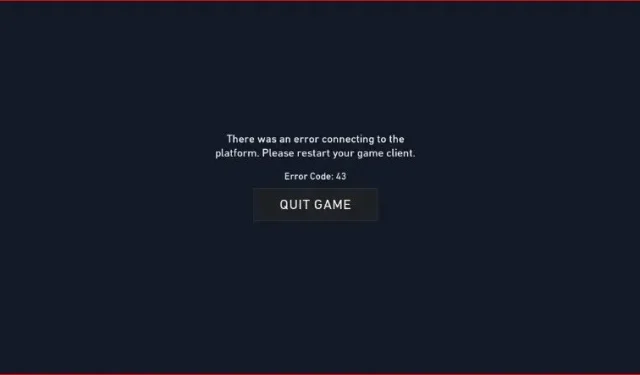
Viimeaikainen epämukavuus on saavuttanut Valorant-ystäville. Monet pelaajat raportoivat sovellusten kaatumisesta aivan intensiivisen pelin keskellä. Pelialustalle tulee näyttö, jossa on Valorant VAL 43 -virhekoodi.
Virhe 43 on aiheuttanut turhautumista pelissä, joten olemme keksineet ratkaisuja sen korjaamiseksi. Tarkastellaan ensin virheen syytä, jotta voit päättää, mikä menetelmä sopii sinulle parhaiten.
Mikä on Valorant Error 43:n syy?
Valorant Error 43 voi ilmetä useista syistä. Tässä on joitain yleisiä Valorant Error 43:n syitä.
- Ongelma on Riot-asiakasohjelman asetuksissa:
Joskus ongelma ilmenee Riot-asiakasasetuksissa, jotka on tallennettu AppData-hakemistoon. Tässä tapauksessa on suoritettava seuraavat toimet:
Poista tiedosto (joka luodaan automaattisesti uudelleenkäynnistyksen jälkeen) > KÄYNNISTYS asiakas (järjestelmänvalvojana).
- Ongelma Vanguardin kanssa:
Vanguard-palvelu on vastuussa huijauksen eston suorittamisesta ennen pelin alkamista. Siten VAL 43 -virhe ilmenee usein, jos tämä palvelu ei toimi kunnolla. Riot tarvitsee oman palvelun käyttääkseen asiakasta.
- Riot-yhteysongelma:
VAL 43 -virhe ilmenee useimmiten, kun Riotin yhdistämisessä on ongelmia. Tässä tilanteessa, jossa Riot-palvelimet ovat poissa käytöstä, sinun on oltava kärsivällinen, kunnes Riot Tech -tiimi ratkaisee ongelman.
Vaihtoehtoisesti voit myös käydä Riot Games Service Status -verkkosivulla saadaksesi lisätietoja heidän viimeaikaisista ongelmistaan tai tapahtumaraporteista.
8 helppoa tapaa korjata Valorant VAL 43 -virhekoodi
- Käynnistä peli uudelleen
- Käynnistä tietokone ja reititin/modeemi uudelleen.
- Pelin uudelleenasentaminen
- Kirjaudu Play Valorant -verkkosivustolle
- Poista AppData-hakemistoon tallennettu Riot-asiakasasetustiedosto
- Suorita yhteensopivuuden vianmääritys
- Tarkista VGC-palvelu
- Ota yhteyttä palveluntarjoajaan
1. Käynnistä peli uudelleen
Kun näet VAL 43 -virheen, sinun on käynnistettävä peli uudelleen, jotta voit muodostaa yhteyden uudelleen Riot-palvelimeen. Tämä on perus- ja helpoin tapa ratkaista tämä ongelma. Useimmat pelaajat noudattavat tätä sääntöä varmistaakseen, ettei taustalla ole käynnissä ylimääräisiä ohjelmia.
2. Käynnistä tietokone ja reititin/modeemi uudelleen.
Jos tapa 1 ei toimi, käynnistä tietokone uudelleen. Kun käynnistät tietokoneen uudelleen, Riot Vanguard voi käynnistyä uudelleen, mikä todennäköisesti korjaa tämän virheen. Toisaalta, jos ongelma jatkuu, noudata seuraavaa menetelmää.
Vaihtoehtoisesti voit myös nollata reitittimen/modeemin tai tyhjentää DNS-välimuistin, koska tämä voi myös auttaa korjaamaan ongelman.
Varotoimenpiteet
Ennen kuin käynnistät tietokoneen uudelleen, avaa Task Manager ja sulje Valorant-ohjelma.
3. Pelin uudelleenasentaminen
Koska virhettä ei ole vielä ratkaistu, yritä asentaa pelitapa uudelleen. Ennen kuin asennat pelin uudelleen, sinun on ensin suoritettava muutama lisävaihe. Asenna peli uudelleen seuraavasti:
Vaihe 1: Sulje Vanguard
- Avaa työpöydän oikeassa alakulmassa oleva ilmaisinalue.
- Paina punaista Vanguard-kuvaketta hiiren oikealla painikkeella.
- Napsauta ”Poistu Vanguardista”.
- Tietokoneesi pyytää sitten vahvistusta > napsauta KYLLÄ.
Vaihe 2: Poista peli
- Napsauta Käynnistä-painiketta ja siirry Ohjauspaneeliin.
- Tai siirry hakupalkkiin ja kirjoita.
Add or Remove Program” ja paina Enter. - Vieritä alas kohtaan Riot Vanguard ja napsauta Poista asennus.
Vaihe 3: Asenna peli
- Siirry Riot Games -asennusohjelmaan.
- Napsauta ”Asenna”-painiketta ja asenna Valorant.
- Katso nyt, onko ongelma ratkaistu; muussa tapauksessa siirry seuraavaan menetelmään.
4. Kirjaudu Play Valorant -verkkosivustolle.
Jos VAL 43 -virhekoodi on edelleen olemassa, yritä korjata se Riotin rakentaman virallisen Valorant-sivuston kautta. Noudata sitten alla olevia ohjeita:
- Avaa uusi selainikkuna.
- Siirry playwolarent.com- verkkosivulle.
- Napsauta punaista ”Pelaa nyt” -painiketta oikeassa yläkulmassa.
- Napsauta ”Kirjaudu”-painiketta > anna kirjautumistietosi ja siirry peliin.
- Sulje nyt selain, palaa pelikuvakkeeseen ja avaa se.
Ehkä tämä ratkaisee ongelman. Monet pelaajat ovat ilmoittaneet korjaaneensa VAL 43 -virheen noudattamalla yllä olevia ohjeita. Päinvastoin, jos olet edelleen jumissa tämän ongelman kanssa, kokeile seuraavaa menetelmää.
Neuvoja:
Jos sinulla ei ole Riot-tiliä, voit luoda uuden tilin napsauttamalla CREATE ONE -painiketta.
5. Poista AppData-hakemistoon tallennettu Riot-asiakasasetustiedosto.
Kuten aiemmin keskustelimme, VAL 43 -virhekoodi tulee näkyviin AppData-sovellukseen tallennetun Riot-asiakasasetuksen vuoksi. Siksi voit ratkaista tämän ongelman seuraavasti:
- Paina Windows-näppäintä + R avataksesi Suorita-valintaikkunan.
- Kirjoita
%AppData%ja paina Enter, jolloin Roaming-kansio avautuu AppData-hakemistoon. - Siirry kohtaan Local Data > Riot Games > Riot Client > Data.
- Etsi RiotClientPrivateSettings.yaml-tiedosto, napsauta hiiren kakkospainikkeella ja valitse Poista.
- Suorita Valorant järjestelmänvalvojana asennuksen poiston jälkeen.
- Katso nyt onko virhe korjattu.
HUOMAUTUS. Huomaa, että tallennetut asetukset menetetään, jos noudatat yllä olevia ohjeita.
6. Suorita yhteensopivuuden vianmääritys
Val 43 -virhekoodi osoittaa ongelman Riot-peliohjelman käynnistämisessä. Se voi olla yhteysongelma ja se voi olla yhteensopivuusongelma. Jos näin on, sinun on korjattava ongelma seuraavasti:
- Avaa File Explorer painamalla ikkunanäppäintä + R.
- Avaa Drive C > Riot Games > Riot Clients.
- Etsi RiotClientServices ja napsauta hiiren kakkospainikkeella.
- Napsauta ”Yhteensopivuuden vianmääritys” ja sitten se alkaa havaita ongelmaa.
- Napsauta ”Ohjelman vianmääritys”.
- Valitse ”Ohjelma vaatii lisäoikeuksia” -kohdan vieressä oleva valintaruutu.
7. Tarkista VGC-palvelu
Kun kohtaat Valorant-virhekoodin 43, varmista, että VGC-palvelu toimii oikein. Voit varmistaa tämän seuraavasti:
- Sulje Valorant and Riot -asiakas.
- Avaa valintaikkuna painamalla Windows-näppäintä + R.
- Kirjoita
services.mscja paina Enter. - Etsi VGC-tiedosto ja kaksoisnapsauta sitä.
- Muuta käynnistystyypiksi Automaattinen ja napsauta OK.
8. Ota yhteyttä palveluntarjoajaan
Ota yhteyttä Internet-palveluntarjoajaasi, jos yllä olevat menetelmät eivät toimi. Ongelma johtuu todennäköisesti Internet-palveluntarjoajasi palvelimesta, joka estää sinua muodostamasta yhteyttä Riot-palvelimiin.
Yhteenveto
Yleisimmät Valorant Error 43:n korjaukset ovat pelin käynnistäminen uudelleen, pelin asennuksen poistaminen tai yhteensopivuusongelmien vianmääritys. Ennen kuin kokeilet niitä, varmista, että konsolissasi on aktiivinen ja vakaa Internet-yhteys. Käynnistä reititin tarvittaessa uudelleen. Lopulta voit aina ottaa yhteyttä Vanguard-tukeen saadaksesi apua.
FAQ
Miksi virheilmoitus tulee näkyviin, kun yritän pelata Valorantia?
Virheilmoitus tulee usein näkyviin pelatessasi tai käynnistettäessä peliä. Tämä tarkoittaa, että Valorant-peliohjelma ei pystynyt muodostamaan yhteyttä Riot-palvelimiin. Tämä johtuu huonosta Internet-yhteydestäsi ja joskus Riot-palvelimet ovat hitaita.
Korjaako Valorantin uudelleenasentaminen virheen 43?
Monet Valorant-pelaajat ovat raportoineet kokemuksestaan Redditissä, että tämän pelin asennuksen poistaminen ja uudelleenasentaminen auttaa ratkaisemaan VAL 43 -virheen.
Kuinka käynnistää Vanguard uudelleen?
Voit käynnistää Vanguardin uudelleen seuraavasti: – Paina Windows-näppäintä + R, jolloin Suorita-valintaikkuna tulee näkyviin. – Kirjoita msconfigja paina Enter-näppäintä. – Siirry Palvelut-välilehteen > etsi VGC-palvelu. – Ota palvelut käyttöön valitsemalla sen vieressä oleva valintaruutu. – Napsauta Käynnistä uudelleen.
Miksi saan jatkuvasti virhekoodin 43 Valorantissa?
Valorantin virhekoodi 43 tulee näkyviin, kun järjestelmä on aikakatkaissut. Virhe johtuu Riot-palvelimen ylläpidosta tai muista palvelimeen liittyvistä ongelmista. Voit myös tarkistaa tilan Riot Games Service Status -verkkosivustolta.



Vastaa